oppo手机如何长截屏
PO手机长截屏的方法有多种,以下是详细介绍:
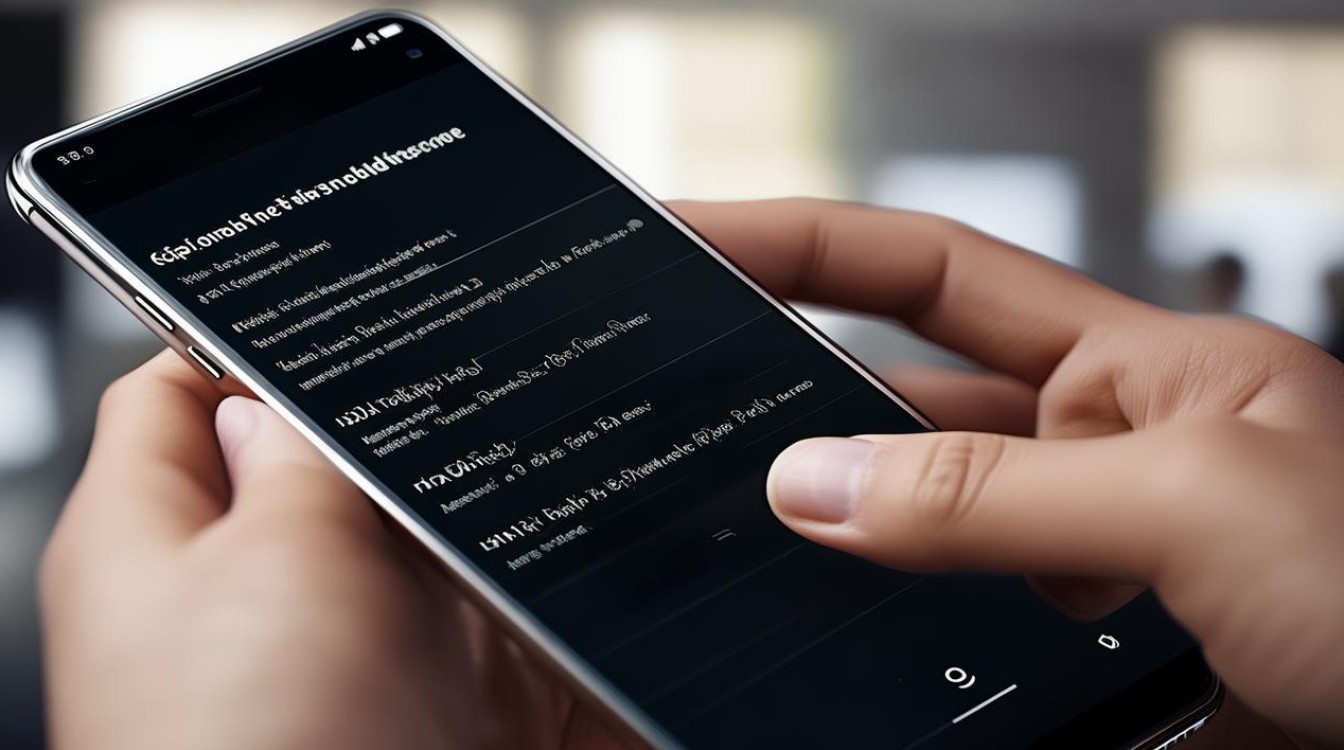
三指长按滑动截屏
-
设置开启:进入手机“设置”,点击“其他设置”,再选择“便捷工具”,找到“截屏”选项,将“三指长按”开关打开。
-
操作步骤:在需要长截屏的页面,三指长按屏幕并保持,然后不松开手指地向下滑动屏幕,直到选取到想要截取的内容范围后松开手指,即可完成长截屏,截取完成后,页面底部会出现缩略图,点击可进行编辑、分享等操作。
组合键截屏后再选择长截屏
-
同时按住电源键和音量下键:快速地同时按下手机的电源键和音量下键,保持1 2秒,听到“咔嚓”一声或看到屏幕闪烁一下,即表示普通截屏成功。
-
点击长截屏按钮:普通截屏后,屏幕左下角会弹出缩略图,点击该缩略图,在上方或下方会出现“长截屏”“滚动截屏”“截长图”等选项(不同系统版本和机型表述可能略有差异),点击它即可进入长截屏模式,此时屏幕会自动向下滚动,当滚动到需要停止截取的位置时,点击屏幕上的“完成”按钮,即可完成长截屏。
智能侧边栏长截屏(部分机型支持)
-
开启智能侧边栏:在手机设置中找到“智能侧边栏”选项,将其开启,通常可以在设置中的“便捷工具”或“手势体感”等相关分类下找到该设置项。
-
添加截屏工具到侧边栏:开启智能侧边栏后,点击侧边栏右上角的设置图标(一般为三个点或一个齿轮图标),在工具箱中选择“截屏”工具,将其添加到智能侧边栏中。
-
使用智能侧边栏长截屏:在使用手机过程中,需要长截屏时,先呼出智能侧边栏(通常是在屏幕边缘向内滑动),然后点击侧边栏中的“截屏”工具图标,先进行普通截屏,在屏幕下方会出现“长截屏”或“滚动截屏”的提示,点击它即可开始长截屏操作,后续操作与组合键截屏后再选择长截屏类似。
语音助手长截屏(部分机型支持)
-
唤醒语音助手:在手机设置中开启语音助手功能,并设置好唤醒词(如“小布小布”等),然后通过唤醒词唤醒语音助手。
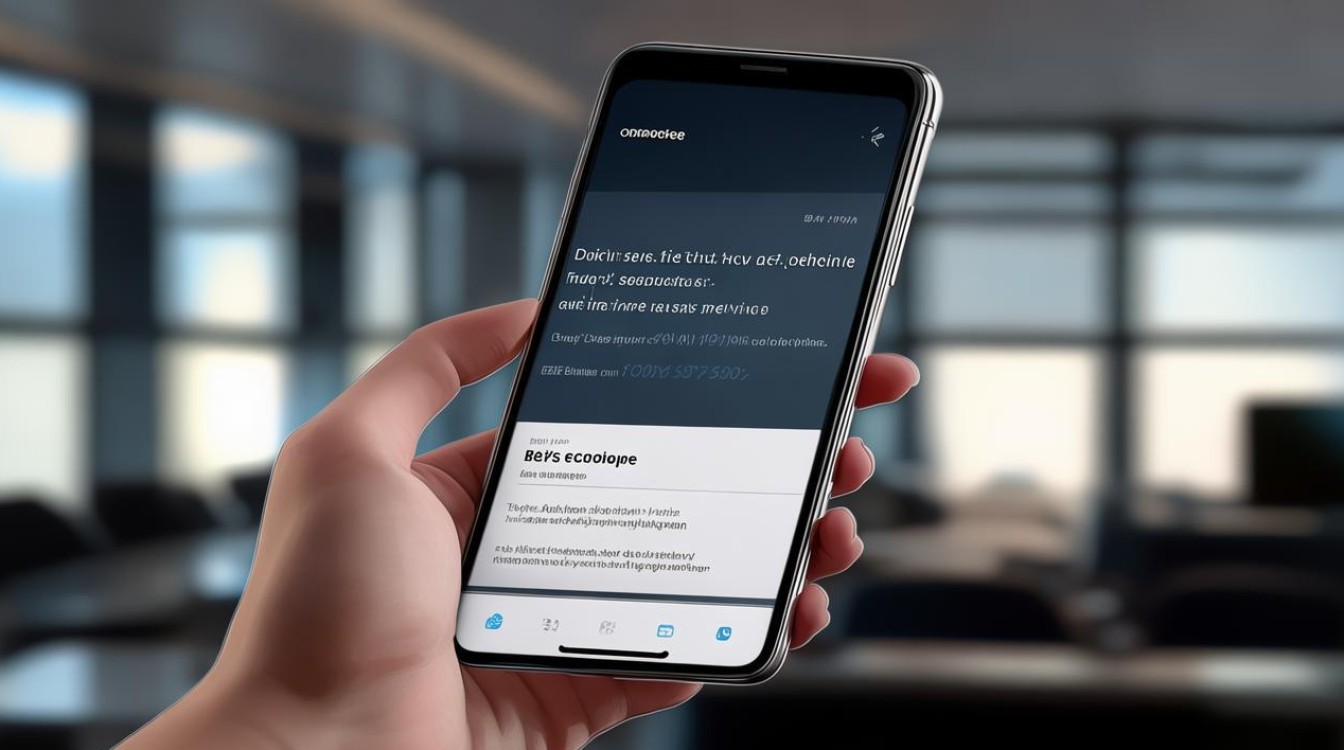
-
说出长截屏指令:对语音助手说“长截屏”或“滚动截屏”等指令,手机会自动执行长截屏操作,并在完成后给出相应提示。
控制中心长截屏(部分机型支持)
-
调出控制中心:从屏幕顶部向下滑动(部分机型可能需要从顶部角落向下滑动),调出手机的控制中心。
-
点击截屏图标:在控制中心中找到“截屏”图标并点击,先进行普通截屏。
-
选择长截屏:普通截屏后,在屏幕下方或缩略图上会出现“长截屏”等相关选项,点击它即可进入长截屏模式,按照提示完成长截屏操作。
区域截屏后再调整为长截屏(部分机型支持)
-
三指长按滑动选择区域截屏:在需要截屏的页面,三指长按屏幕并滑动,选取想要截取的区域,松开手指后完成区域截屏。
-
点击长截屏按钮:区域截屏后,屏幕会出现缩略图,点击缩略图,在弹出的菜单中如果有“长截屏”选项,点击它即可将区域截屏扩展为长截屏,继续向下滚动选取更多内容,最后点击“完成”按钮结束长截屏。
悬浮球长截屏(部分机型支持)
-
开启悬浮球:在手机设置中找到“悬浮球”选项,将其开启,并可在设置中自定义悬浮球的功能和样式。
-
点击悬浮球进行截屏:在使用手机时,点击悬浮球,在弹出的菜单中选择“截屏”功能,先进行普通截屏。
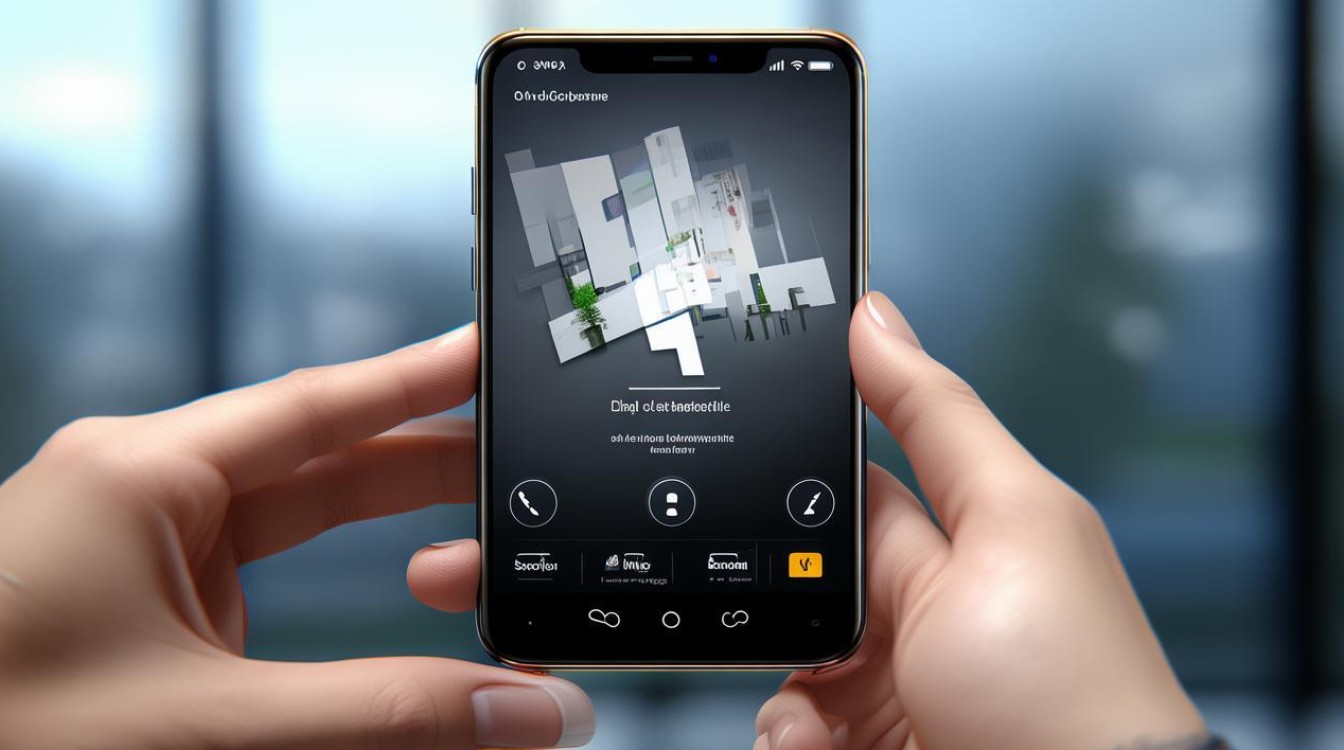
-
选择长截屏:普通截屏后,根据屏幕提示点击“长截屏”或“滚动截屏”选项,进入长截屏模式,按需滚动屏幕选取内容后点击“完成”。
注意事项
-
不同系统版本和机型差异:OPPO手机的不同系统版本和机型可能在长截屏的操作方式和具体设置选项上略有差异,但总体上都是基于上述几种常见方法,如果手机经过第三方ROM刷机或进行了特殊的定制修改,可能会影响长截屏功能的正常使用。 加载问题:在进行长截屏时,如果页面内容是动态加载的(如网页、聊天记录等),要确保在截取过程中内容能够完整显示,如果内容加载速度较慢,可以适当等待或手动向下滑动屏幕,以保证截取到所需的全部内容。
-
编辑与分享:长截屏完成后,可以利用手机自带的图片编辑功能对截图进行裁剪、标注、添加文字等操作,使其更符合自己的需求,也可以方便地将长截图分享到微信、QQ、微博等社交平台或通过蓝牙、邮件等方式发送给他人。
FAQs
问:OPPO手机长截屏时如何暂停或继续滚动?
答:在进行长截屏滚动过程中,如果想暂停滚动,可直接点击屏幕上的“暂停”按钮(部分机型可能无此按钮,需根据实际界面操作),若想继续滚动,再次点击“继续”按钮或按照屏幕提示操作即可,不同机型和系统版本的操作可能会略有不同。
问:长截屏的图片保存在哪里?
答:一般情况下,OPPO手机长截屏的图片会保存在手机相册的“截屏”文件夹中,可以通过手机自带的相册应用进入该文件夹查看和管理长截图。
版权声明:本文由环云手机汇 - 聚焦全球新机与行业动态!发布,如需转载请注明出处。












 冀ICP备2021017634号-5
冀ICP备2021017634号-5
 冀公网安备13062802000102号
冀公网安备13062802000102号